iTunes11でのCD作成方法です。
iTunes11では3種類のCD(DVD)を作ることができますので違いについて説明します。
- オーディオCD・・・CDプレーヤーで再生できるCD
- MP3 CD・・・MP3対応プレーヤーやカーオーディオ、PCなどで再生できるCD
- データCD(DVD)・・・データディスクが読める機器で再生できるCD
オーディオCD
オーディオCDはほとんどのCDプレーヤーで再生できます。
音質は良いのですがデータサイズが大きくて1枚のCDに17~20曲程度しか入らない事が欠点です。
iTunesにインポートするときに「WAV」以外でインポートしている場合は
CD作成時に圧縮されたファイルをもう一度CD用のファイルに変換するので確実に音質が劣化します。
(高級な再生機で大きめの音量で聴かないと分からない程度だと思います)
では、早速CDを作成してみましょう。
プレイリスト作成
CDを作成するにはプレイリストの作成が必要です。
(プレイリストの作成はこちらの記事を参考にしてください)
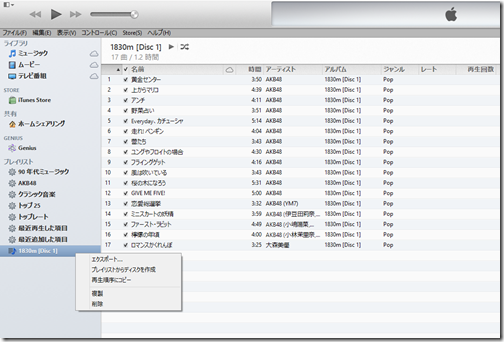
作成したプレイリストを右クリックするとメニューが表示されます。
書き込みたい空のCD(CD-RもしくはCR-RW)をドライブに挿入してから
「プレイリストからディスクを作成」をクリックします。
・曲の間隔・・・連続再生時の曲の間隔です。間隔を空けすぎると間延びした感じになります。
・サウンドチェックを使う・・・プレイリスト内の曲の音量を自動調整する機能です。
・CD-Textを含める・・・チェックを入れるとCD-Text対応の再生機で曲情報が表示されます。
オプションを選んでディスクを作成をクリックするとCDの作成が始まります。
機種によって違いますが約15~20分程度でCDが完成します。
MP3 CD
MP3 CDはMP3再生対応機で再生できるCDです。
MP3だと汎用性があるので色んなの機器(PC、携帯、音楽プレーヤーなど)で再生できると思います。
作成方法はプレイリストを作ってディスク作成メニューを出してディスク作成設定で
MP3 CDを選択すれば作成できます。
注意点としてはMP3以外でインポートしたファイルは書き込みできない点です。
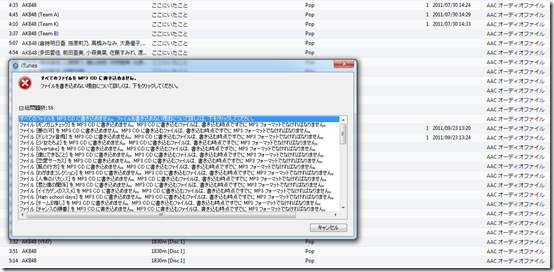
MP3フォーマットでないと書き込みできないと警告がでます。
(他の形式からMP3への変換方法はこちらの記事を参考にしてください。)
書き込みが終わってCDの中身を確認するとフォルダが作成されています。
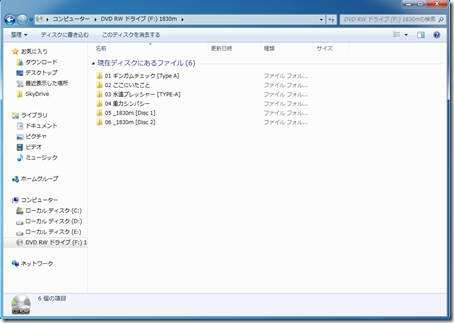
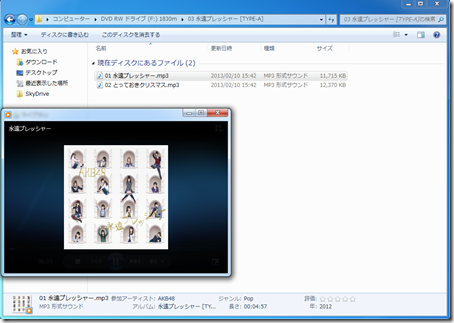
更にフォルダを開いて再生できるか確認してみると無事に再生できました。
iTunesではプレイリストのままに認識されます。
データCDまたはDVD
データCDまたはDVDは、MP3以外のフォーマットでインポートした曲を変換しない
データとしてディスクに書き込む時に使います。
用途としてはPCからPCへ曲のデータを移す時やAACなどに対応しているカーオーディオなどで
再生させたい場合に使用します。
作成方法はプレイリストを作ってディスク作成メニューを出してディスク作成設定で
データCDまたはDVDを選択すれば作成できます。
書き込みが終わってCDの中身を確認するとフォルダが作成されています。
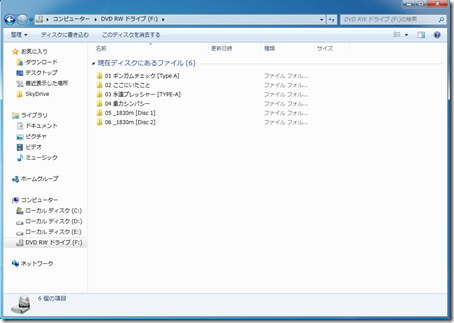
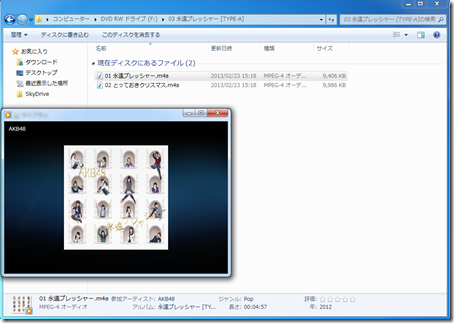
更にフォルダを開いてみると拡張子がm4a(AAC)のファイルが書き込まれています。
再生できるか確認すると無事に再生できました。
まとめ
オーディオCDはiTunesにインポートされているすべての形式で作成が可能です。
(iTunes Storeから購入したAACファイルは認証されたPCでしかオーディオCDの作成はできません。)
MP3 CDはMP3形式でインポートされた曲でしか作成できません。
(MP3形式以外からMP3への変換方法はこちらの記事を参考にしてください)
データCD(DVD)はどの形式でも作成可能ですが購入した(保護された)ファイルは
認証されたPCかipodやiphone、ipadでしか再生できませんので注意が必要です。




